Ինչպե՞ս թաքցնել նշանակումները և իրադարձությունները Outlook- ի To-Do Bar- ից:
Լռելյայնորեն, Օրացույցում ձեր ստեղծած հանդիպումները, օրվա իրադարձությունները կներառվեն Outlook- ի Անելիքների սանդղակի նշանակումներ բաժնում: Երբեմն կարող է ձեզ զայրացնող զգալ և չցանկանաք տեսնել դրանց ամբողջ ցուցակը: Այժմ դուք կարող եք ձեռքով թաքցնել դրանք Անելիքների բարից: Նշանակումները և իրադարձությունները թաքցնելու համար հետևեք վերը նշված ձեռնարկին:
Թաքցնել բոլոր նշանակման և օրվա իրադարձությունները «Անելիքների բար» -ից Outlook 2007/2010-ում
Թաքցնել բոլոր նշանակման և օրվա իրադարձությունները «Out-2013» - ի «Անելիքների բար» -ից
- Ավտոմատացնել էլ Auto CC / BCC, Ավտոմեքենաների փոխանցում կանոններով; ուղարկել Ավտոմատ պատասխան (Offoff Office) առանց փոխանակման սերվեր պահանջելու...
- Ստացեք նման հիշեցումներ Նախազգուշացում BCC- ի համար երբ պատասխանում եք բոլորին, երբ դուք BCC ցուցակում եք, և Հիշեցրեք հավելվածները բաց թողնելիս մոռացված հավելվածների համար...
- Բարելավել էլփոստի արդյունավետությունը Պատասխանել (Բոլորը) Հավելվածներով, Ավտոմատ ավելացրեք ողջույն կամ ամսաթիվ և ժամ ստորագրության կամ թեմայի մեջ, Պատասխանել բազմաթիվ էլ...
- Հեշտացնել էլփոստի ուղարկումը Վերհիշել նամակները, Կցման գործիքներ (Սեղմել բոլորը, ավտոմատ պահել բոլորը...), Հեռացնել կրկնօրինակները, եւ Արագ հաշվետվություն...
 Թաքցնել բոլոր նշանակման և օրվա իրադարձությունները «Անելիքների բար» -ից Outlook 2007/2010-ում
Թաքցնել բոլոր նշանակման և օրվա իրադարձությունները «Անելիքների բար» -ից Outlook 2007/2010-ում
Եթե օգտագործում եք Outlook 2007/2010 թ., Ապա նշանակման և օրվա իրադարձությունները կարող եք թաքցնել նրանից Անելիք-բար որպես հետևյալ մեթոդներ.
Մեթոդ 1:
1: սեղմեք Դիտել > Անելիք-բար > Հանդիպումներ (Outlook 2007-ում) `նախքան նշանը հանելու համար Հանդիպումներ կետ, տես նկարի նկարը.
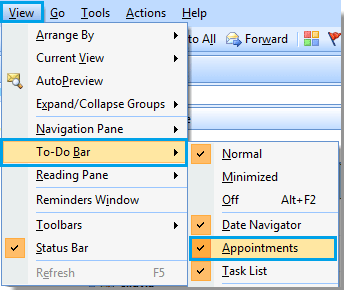
Outlook 2010-ում անցեք այստեղ Դիտել էջանշանը, ապա սեղմեք Անելիքների բար > Հանդիպումներ, Տեսեք,

2. Եվ նշանակումներն ու օրվա իրադարձությունները թաքցվել են «Անելիքների» բարից:
 |
 |
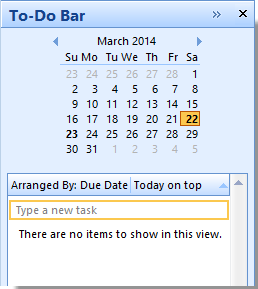 |
ՆշումԱյս հանդիպումները ցուցադրելու համար անցեք այստեղ Դիտել > Անելիք-բար > Հանդիպումներ ստուգել Հանդիպումներ տարբերակ.
Մեթոդ 2:
1. Բացի վերը նշված մեթոդից, կարող եք թաքցնել նշանակումներն ու իրադարձությունները ՝ կտտացնելով Անելիքների բար > Ընտրանքներ տակ Դիտել ներդիր Տեսեք,
| Outlook 2010 | Outlook 2007 | |
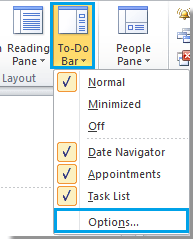 |
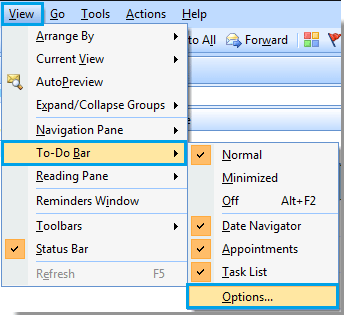 |
2. Մեջ Անելիքների բարերի ընտրանքներ երկխոսություն.
Եթե ապանշեք Showուցադրել նշանակումները վանդակում, նշանակումների բաժինը կփակվի «Անելիքների բար» -ի նշանակումների և միջոցառումների հետ:
Եվ եթե ստուգված պահեք Appույց տալ նշանակումներ տուփը, ապա ապանշել Showուցադրել բոլոր օրվա իրադարձությունները վանդակը, բոլոր նշանակումները և օրվա իրադարձությունները կթաքցվեն Outlook 2010-ում:
| Outlook 2010 | Outlook 2007 | |
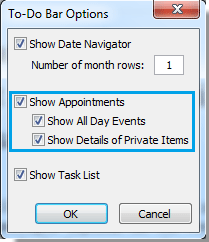 |
 |
3. Այնուհետեւ կտտացրեք OK կոճակը:
 Թաքցնել բոլոր նշանակումները և օրվա միջոցառումները Outlook 2013-ի Անելիքների բարից
Թաքցնել բոլոր նշանակումները և օրվա միջոցառումները Outlook 2013-ի Անելիքների բարից
Outlook 2010/2007-ի տարբերությամբ, Outlook 2013-ում դուք պետք է թաքցնեք բոլոր նշանակումները և օրվա իրադարձությունները ՝ թաքցնելով Օրացույցի ամբողջ բաժինը:
1: սեղմեք Անելիքների բար > Օրացույց «Դիտել» ներդիրի տակ ՝ «ընտրությունը» հանելուց Օրացույց տարբերակ.

2. Ապա ամբողջ Օրացույց բաժինը թաքցվել է: Տեսեք սքրինշոթերը.
 |
 |
 |
ՆշումԵթե ցանկանում եք ցույց տալ Օրացույց բաժինը, ստուգեք Օրացույց.
Գրասենյակի արտադրողականության լավագույն գործիքները
Outlook- ի համար նախատեսված գործիքներ - Ավելի քան 100 հզոր գործառույթ՝ ձեր Outlook-ը լիցքավորելու համար
🤖 AI Փոստի օգնական: Ակնթարթային պրոֆեսիոնալ նամակներ AI մոգությամբ. մեկ սեղմումով հանճարեղ պատասխաններ, կատարյալ հնչերանգներ, բազմալեզու վարպետություն: Փոխակերպեք էլ. փոստը առանց ջանքերի: ...
📧 Email ավտոմատացում: Գրասենյակից դուրս (հասանելի է POP-ի և IMAP-ի համար) / Ժամանակացույց ուղարկել նամակներ / Ավտոմատ CC/BCC էլփոստ ուղարկելիս կանոններով / Ավտոմատ փոխանցում (Ընդլայնված կանոններ) / Ավտոմատ ավելացնել ողջույնները / Ավտոմատ կերպով բաժանել բազմասերիստացող նամակները առանձին հաղորդագրությունների ...
📨 էլեկտրոնային կառավարման: Հեշտությամբ հիշեք նամակները / Արգելափակել խարդախության նամակները ըստ առարկաների և այլոց / Deleteնջել կրկնօրինակ նամակները / Ընդլայնված որոնում / Համախմբել Թղթապանակները ...
📁 Հավելվածներ Pro: Խմբաքանակի պահպանում / Խմբաքանակի անջատում / Խմբաքանակային կոմպրես / Auto Save- ը / Ավտոմատ անջատում / Ավտոմատ սեղմում ...
🌟 Ինտերֆեյս Magic: 😊Ավելի գեղեցիկ և զով էմոջիներ / Բարձրացրեք ձեր Outlook-ի արտադրողականությունը ներդիրներով դիտումների միջոցով / Նվազագույնի հասցնել Outlook-ը փակելու փոխարեն ...
???? Մեկ սեղմումով Հրաշքներ: Պատասխանել բոլորին մուտքային հավելվածներով / Հակաֆիշինգի էլ. նամակներ / 🕘Ցուցադրել ուղարկողի ժամային գոտին ...
👩🏼🤝👩🏻 Կոնտակտներ և օրացույց: Խմբաքանակի ավելացրեք կոնտակտներ ընտրված էլ / Կոնտակտային խումբը բաժանեք առանձին խմբերի / Հեռացնել ծննդյան հիշեցումները ...
Over 100 Նկարագրություն Սպասեք ձեր հետազոտությանը: Սեղմեք այստեղ՝ ավելին բացահայտելու համար:

